Xiaomi uvedla na trh v říjnu loňského roku svůj set-top box s operačním systémem Android, Mi Box, a od všech nadšenců to bylo docela zajímavé. Koneckonců, krabička je dodáván s podporou 4k streamování, HDR, Android TV 6.0, Cortex A-53 Quad-core CPU taktovaný na 2, 0 GHz, 2 GB RAM a 8 GB vestavěného flash úložiště. To vše v krásně vytvořeném balíčku, cenově dostupné na 69 dolarů. Pokud jste si koupili malou krabici Mi Box, zde je návod, jak nastavit a používat televizor se systémem Android:
Poznámka : I když se jedná o nastavení Mi Boxu, proces by měl být stejný pro téměř všechny Android TV boxy. Některé předinstalované aplikace se však mohou lišit.
Nastavení Android TV Mi Box: Předpoklady
Android TV Mi Box můžete připojit k televizoru pomocí standardního kabelu HDMI. Poté můžete zapojit napájecí zdroj a začít nastavovat Mi Box.

Než se dostanete k nastavení Mi Boxu, existuje několik věcí, které musíte mít po ruce. Ty jsou založeny na otázkách, kterým jsem čelil při zřizování Mi Boxu na 1080p FHD TV. Před připojením zařízení Mi Box k televizoru se ujistěte, že máte následující nastavení:
- WiFi síť, která nevyžaduje žádné další přihlašovací údaje. To je přesně důvod, proč WiFi v mé práci nefungovalo, a musel jsem použít hotspot z mého iPhone.
- 2 baterie AAA pro dálkové ovládání. Ty nejsou součástí balení a musí být zakoupeny samostatně.
- Spousta trpělivosti při zadávání hesel při přihlášení k síti WiFi a při přihlášení k účtu Google.
Nastavte Mi Box
Nastavení Mi Boxu je poměrně snadný úkol, pokud se při zadávání hesel pomocí dálkového ovladače nezapojíte. Jakmile připojíte zařízení Mi Box k napájení a k televizoru pomocí kabelu HDMI, nastavení je vlastně o následování kroků zobrazených na obrazovce. Pokud však potřebujete trochu více pomoci, zde jsou podrobně uvedeny všechny kroky:
- Připojte svůj Mi Box k napájení a televizor pomocí dodaného HDMI kabelu. Zapněte napájení stisknutím tlačítka napájení na dálkovém ovladači. Zobrazí se úvodní obrazovka Android Marshmallow následovaná úvodní obrazovkou. Zde si můžete vybrat preferovaný jazyk .

- Okno se vás poté zeptá, zda máte telefon se systémem Android, nebo tablet, který je vhodný pro rychlé dokončení nastavení. Nezdálo se mi, že bych měl nějaké, takže jsem si vybral „Ne“. Pokud tak učiníte, můžete také zvolit „Ano“.

- Dále musíte Mi Box připojit k WiFi síti . Použil jsem hotspot z mého iPhone. Pokud je vaše WiFi síť zabezpečena (opravdu by měla být!), Zadejte heslo a pokračujte.

- Mi Box se pak připojí k vaší WiFi síti a pokud bude spojení úspěšné, pokusí se vás připojit k Googlu. Chcete-li nastavit televizor se systémem Android, budete se muset přihlásit ke svému účtu Google .

- Poté budete muset souhlasit se Smluvními podmínkami společnosti Google, Zásadami ochrany osobních údajů atd. Budete mít také možnost povolit přístup k aplikacím pro aplikace, stejně jako odesílat anonymní údaje o používání společnosti Google pro zlepšení systému Android.

- Po tomto nastavení bude nastavení dokončeno a budete přesměrováni na hlavní rozhraní televizoru Android.

To je v podstatě vše, co musíte udělat, aby bylo možné nastavit Mi Box, a převést HDTV na Android TV.
Používání Android TV Mi Box: Pochopení Remote
Nyní, když jste nastavili svůj Mi Box, je na čase pochopit, jak přesně procházet kolem krásného Android TV rozhraní. Dálkový ovladač, který je dodáván s Mi Boxem, je vaším rozhraním s TV a je důležité, abyste pochopili, že je to mnoho tlačítek.

1. Tlačítko nahoře je tlačítko napájení . Použijete to, aby se váš Mi Box zapnul a spal.
2. Přímo pod ním je kruhové čtyřcestné tlačítko, pomocí kterého můžete procházet rozhraní Android TV a vybírat aplikace a položky nabídky.
3. Tlačítko uprostřed navigačního tlačítka slouží k výběru zvýrazněné možnosti, spuštění aplikací atd.
4. Níže jsou tři tlačítka, to je to, co dělají (zleva doprava):
- Tlačítko Zpět : Pomocí tohoto tlačítka můžete přejít zpět do nabídek a mimo nabídky aplikací.
- Tlačítko Domů : Toto tlačítko můžete kdykoliv stisknout a přejít přímo na domovské rozhraní televizoru Android, bez ohledu na to, kde se nacházíte.
- Tlačítko Mic : Pomocí tohoto tlačítka můžete aktivovat mikrofon a vyhledat televizní pořady, filmy, vyhledat informace na Googlu a udělat mnohem více na svém televizoru Android. Mimochodem, mikrofon je na spodní straně dálkového ovladače.
5. Poslední dvě tlačítka jsou tlačítka pro zvýšení hlasitosti a snížení hlasitosti, což by mělo být zcela samozřejmé.
Poznámka : Pomocí tlačítka napájení + snížení hlasitosti můžete pořizovat snímky z obrazovky Mi TV.
Mi Box Android TV: Rozhraní
Mi Box běží Android 6.0 Marshmallow a samotné rozhraní je velmi snadné se orientovat a pochopit. Existuje řada doporučených filmů, které můžete sledovat, následované řadou služeb streamování, které můžete použít v televizoru Android.
Mi Box přichází s dobře známými streamingovými aplikacemi, jako jsou Netflix, Sling, HBO NOW, Hulu atd., A pokud tyto služby použijete, můžete se jednoduše přihlásit do svého Android TV a začít sledovat.

Poté následuje seznam aplikací, které jsou součástí televizoru Android. Uvidíte zde obvyklé podezřelé osoby, jako je YouTube, Obchod Google Play, Hudba Play a další, s možností Nastavení a WiFi .
Téměř každá Android aplikace může být instalována na Android TV, buď z Play Store nebo přes sideloading, ale ne všechny Android aplikace běží dobře, pokud to není optimalizováno pro TV rozhraní.
Chcete-li to shrnout, Android TV rozhraní je snadno navigovat a pochopit, s dobře definovanými sekcemi, velké, dobře navržené dlaždice pro aplikace, a celkový tekutý výkon.
Nastavit a používat Android TV Mi Box s TV
Android TV Mi Box je určitě dobrý způsob, jak převést své nudné staré televize do chytré televize poháněné Android. Plus, se specifikacemi, jako je Mi Box se může pochlubit, a cena, která není příliš těžká na peněženku pro funkce, které poskytuje, Mi Box je určitě něco, co byste měli zvážit získání, pokud máte zájem o Android TV. Vzhledem k tomu, že Mi Box se připojuje k WiFi, můžete snadno sledovat videa z YouTube, streamovat své oblíbené televizní pořady z Netflixu a také zakoupit filmy ze služby Filmy Google Play. Mi Box je vskutku skvělý zážitek z Android TV, v malém, snadno milujícím balíčku.
Jako vždy bychom chtěli znát vaše myšlenky na televizorech Android, Mi Boxu, stejně jako vaše myšlenky o tom, jak to vypadá a vystupuje. Dejte nám vědět v sekci komentáře níže.
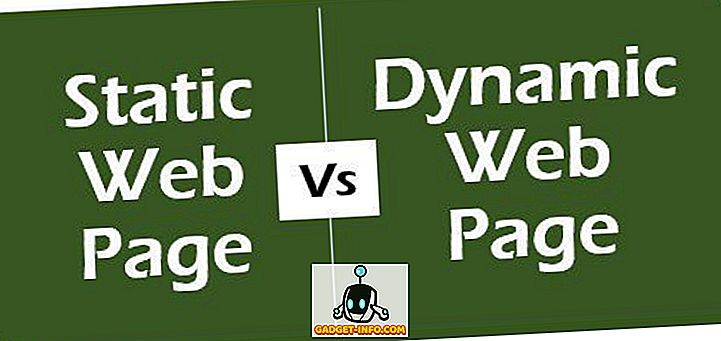
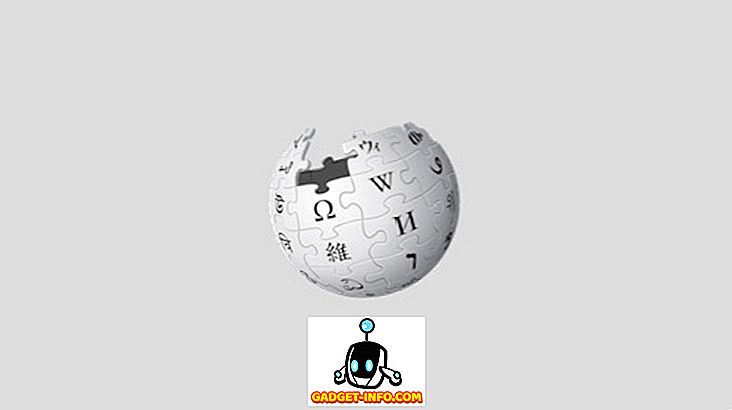






![zábava - Stav hudebního průmyslu [PICS]](https://gadget-info.com/img/entertainment/673/state-music-industry.png)
